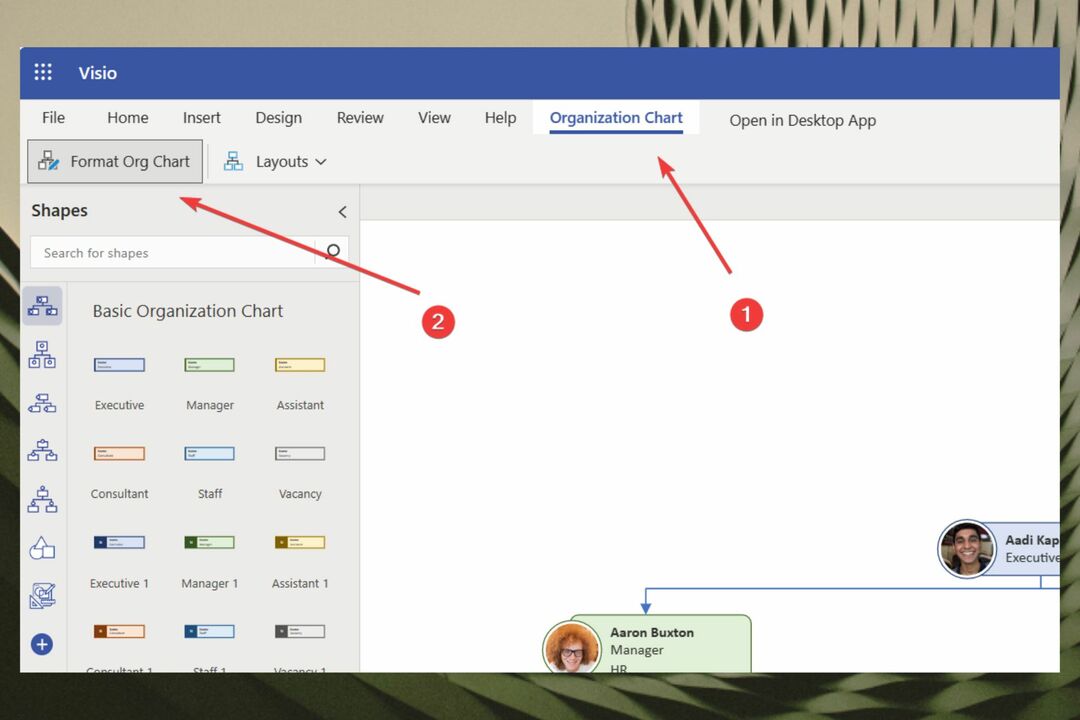Soluções especializadas para colocar seus aplicativos do Office em execução
- O código de erro 80090034 impede que os usuários configurem o Microsoft Office e façam login devido a problemas de TPM.
- O erro aparece quando os arquivos de sistema corrompidos estão corrompidos ou um programa de terceiros está bloqueando a tentativa.
- Para consertar, desative o firewall e a VPN, altere as configurações da conta ou modifique o Registro, entre outras soluções.
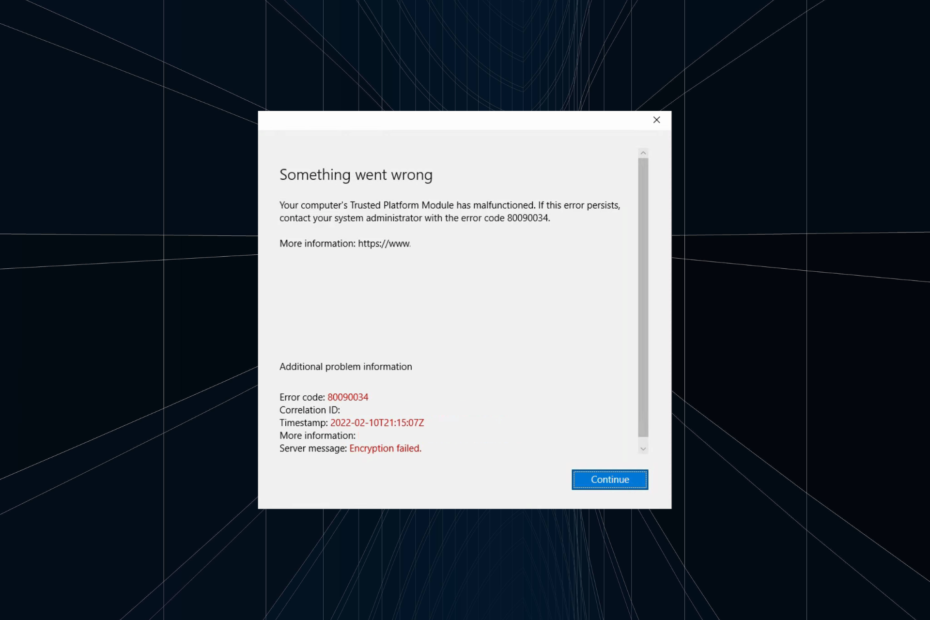
xINSTALE CLICANDO NO ARQUIVO PARA DOWNLOAD
- Baixe e instale o Fortec no seu PC.
- Inicie a ferramenta e Iniciar digitalização
- Clique com o botão direito em Reparar, e corrija-o em alguns minutos.
- 0 os leitores já baixaram o Fortect até agora este mês
TPM ou Trusted Platform Module, é um microcontrolador dedicado para aumentar a segurança do PC. É também um dos requisitos mínimos de sistema para Windows 11. Mas o TPM desencadeia uma série de problemas e o código de erro 80090034 com aplicativos do Office é comum.
A mensagem diz, Algo deu errado. O Trusted Platform Module do seu computador está com defeito. Se o erro persistir, entre em contato com o administrador do sistema com o código de erro 80090034, e Criptografia falhou listados ao lado de Mensagem do servidor. Continue lendo para descobrir como tudo sobre o problema!
O que é o código de erro 80090034 na Microsoft?
O erro TPM de configuração da conta do Office 365 80090034 aparece quando os usuários tentam ativar o pacote e entrar. Isso acontece devido a uma falha do TPM, mas não é tão complexo quanto muitos imaginam.
Aqui estão alguns motivos pelos quais você obtém o erro de mau funcionamento do TPM 80090034:
- Arquivos de sistema corrompidos: um motivo comum por trás desses problemas é arquivos de sistema corrompidos, que afetam o funcionamento principal do Windows.
- Problemas com o TPM: Quando você recebe o TPM tem erro de mau funcionamento no Microsoft Office, pode haver problemas com as configurações definidas.
- Problemas com o Microsoft Office: em alguns casos, é um problema com o aplicativo do Office e repará-lo geralmente resolve.
- Aplicativo de terceiros conflitante: para alguns usuários, foi um aplicativo de terceiros, geralmente um antivírus, que acionou o código de erro 80090034 – Equipes da Microsoft.
Como corrijo o código de erro 80090034?
Antes de prosseguirmos, tente primeiro estas soluções rápidas:
- Instale todas as atualizações pendentes do Windows.
- Desative o antivírus de terceiros instalado no PC e verifique se o erro foi corrigido.
- Para usuários com o recurso desativado, habilite o TPM no BIOS. Caso já esteja ativado, reative-o.
- Desconecte-se de qualquer VPN ou software semelhante que possa modificar as propriedades da rede.
Se nenhuma funcionar, passe para as correções listadas a seguir.
1. Desative o firewall
Certifique-se de reativar o Firewall do Windows depois de configurar o Microsoft Office.
- Imprensa janelas + S abrir Procurar, tipo Firewall do Windows Defendere clique no resultado da pesquisa relevante.
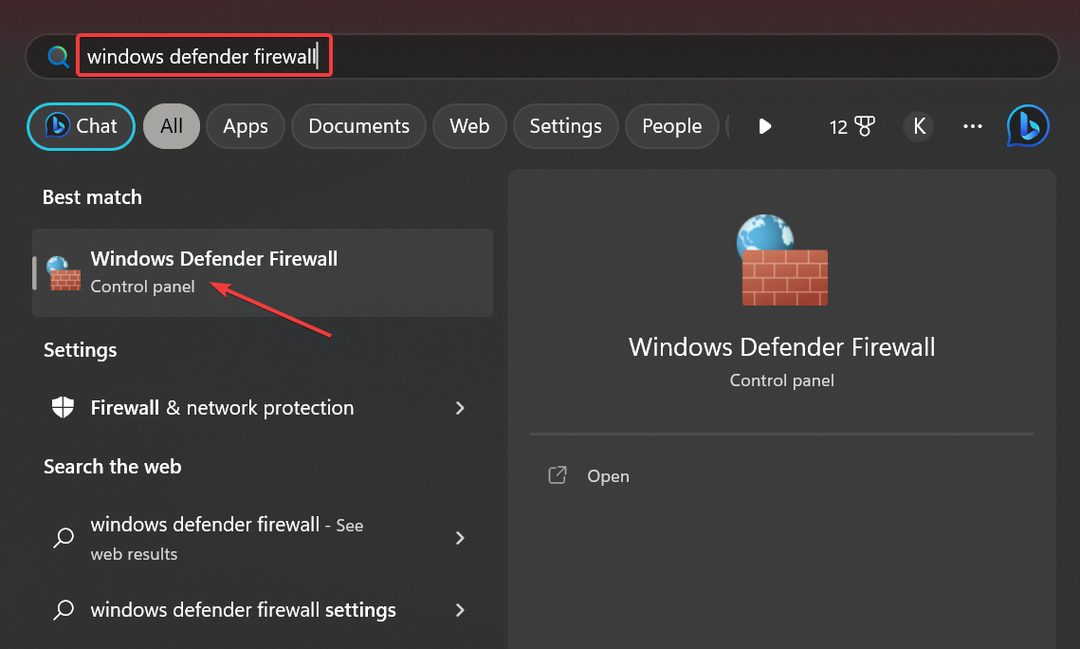
- Clique em Ativar ou desativar o Firewall do Windows Defender no painel de navegação.
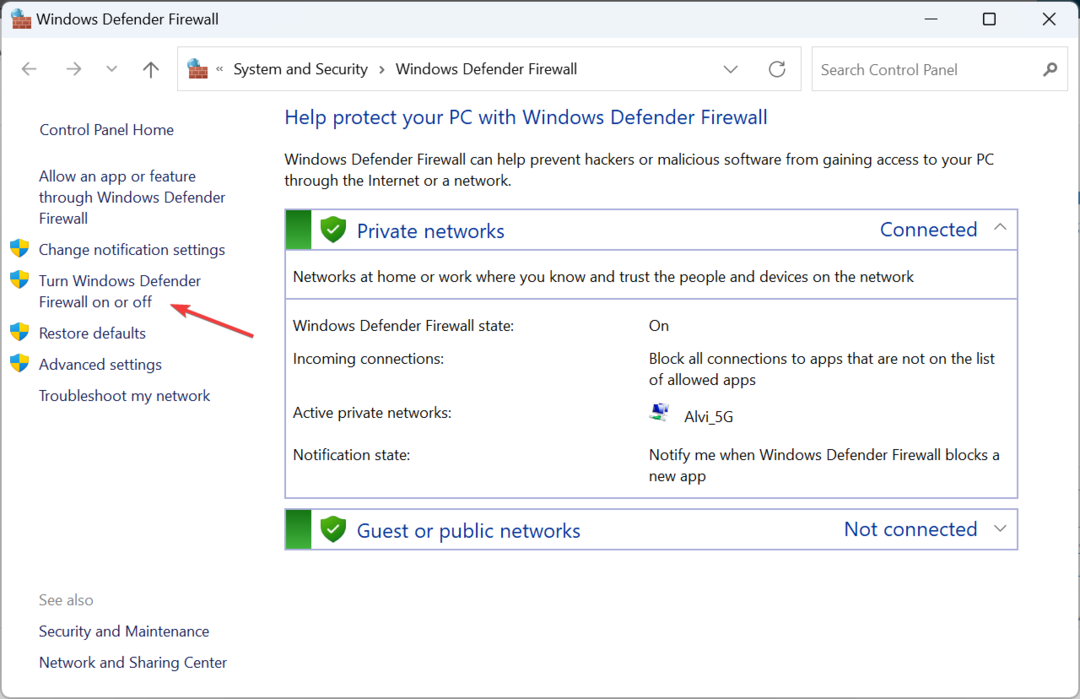
- Selecione Desative o Firewall do Windows Defender (não recomendado) sob ambos Configurações de rede privada e Configurações de rede pública, então clique OK para salvar as alterações.
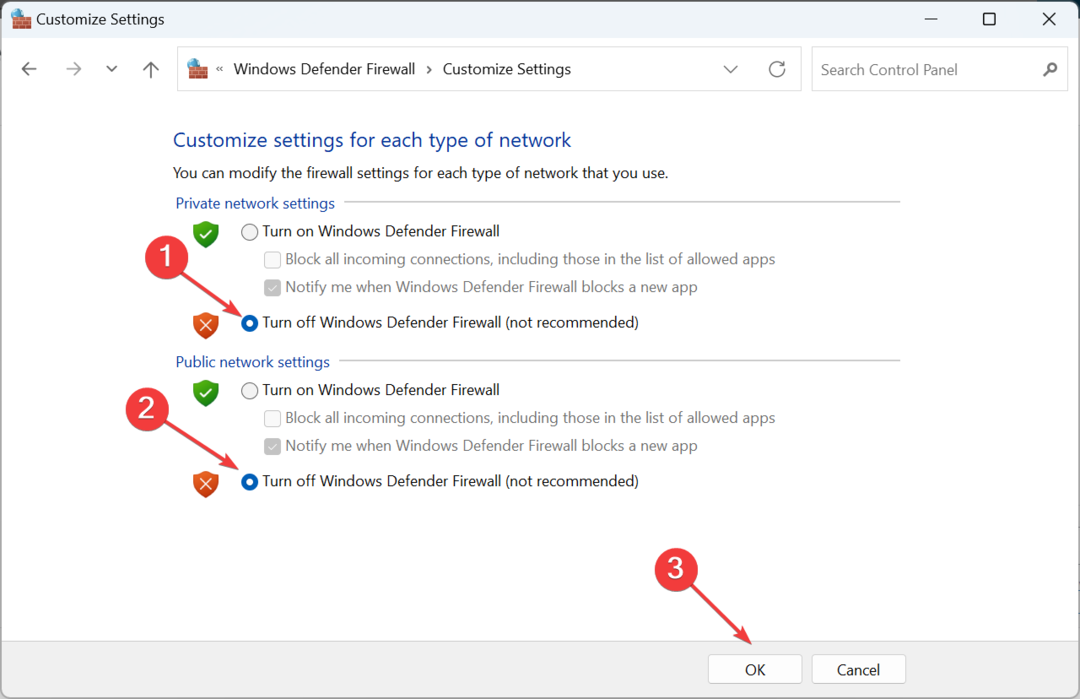
Se você está se perguntando como resolver o código de erro 80090034, a abordagem principal deve ser desabilitar o Firewall do Windows ou mesmo um de terceiros. Porque é provável que o firewall está bloqueando o programa.
2. Repare os arquivos de sistema corrompidos
- Imprensa janelas + R abrir Correr, tipo cmd, e bateu Ctrl + Mudança + Digitar.
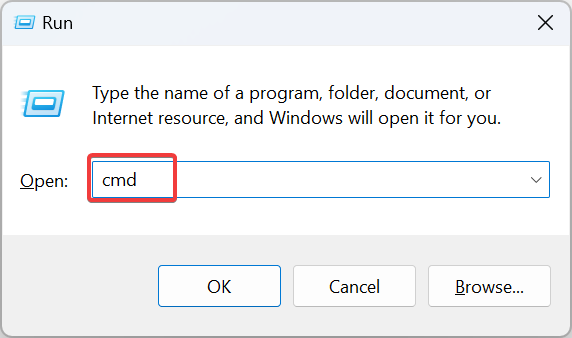
- Clique Sim no UAC incitar.
- Agora, cole os seguintes comandos individualmente e pressione Digitar depois de cada para DISM:
DISM /Online /Cleanup-Image /CheckHealthDISM /Online /Cleanup-Image /ScanHealthDISM /Online /Cleanup-Image /RestoreHealth - Em seguida, execute este comando para o SFC Varredura:
sfc /scannow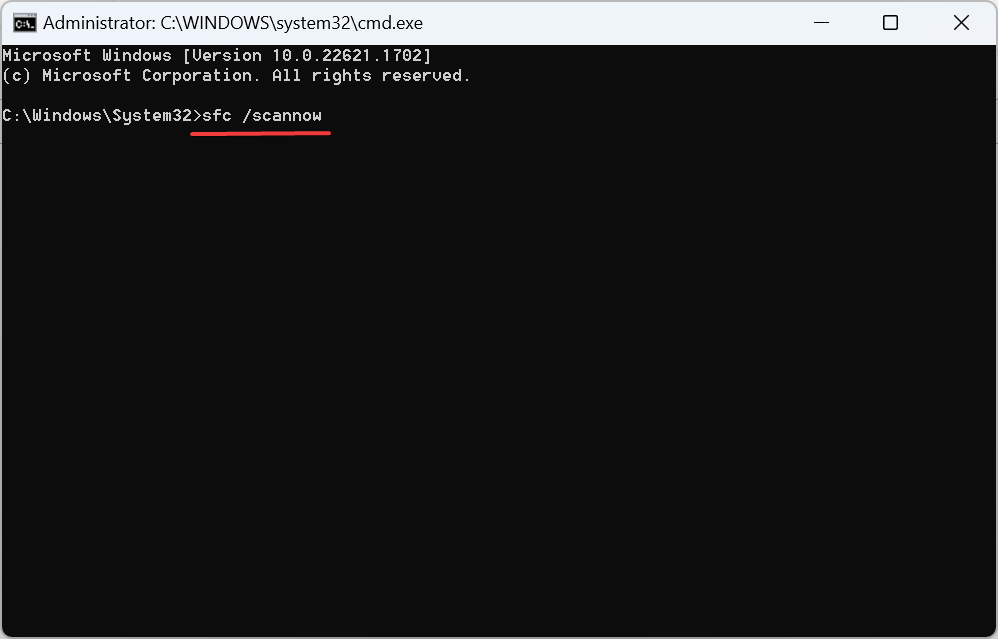
- Por fim, reinicie o computador para que as alterações entrem em vigor.
Para eliminar a possibilidade de arquivos de sistema corrompidos código de erro de disparo 80090034, é imprescindível que você execute a ferramenta DISM e varredura SFC. Caso algum desses arquivos seja encontrado, eles serão substituídos por uma cópia em cache.
Você também pode escanear seu PC em detalhes usando um aplicativo de reparo do sistema que pode escanear seu sistema operacional com eficiência e cuidar de arquivos danificados que causam esse erro da Microsoft.
⇒ Obter Forte
3. Limpar as credenciais
- Imprensa janelas + S para abrir Procurar, tipo Gerenciador de Credenciais no campo de texto e clique no resultado.
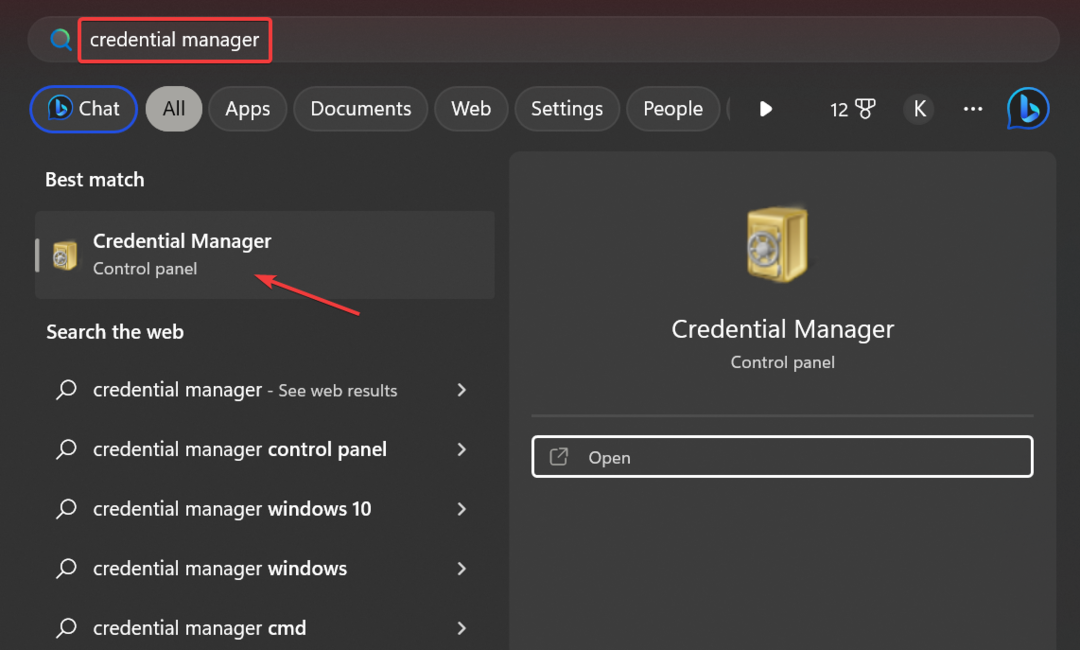
- Vá para Credenciais do Windows.
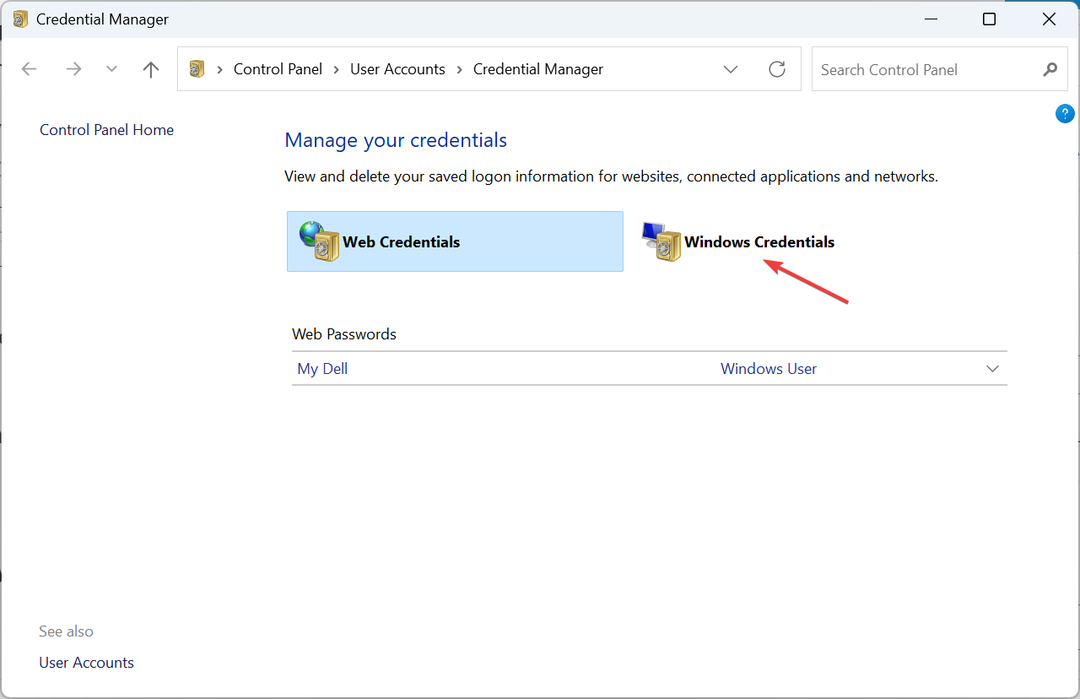
- Agora, escolha o Escritório credencial e clique em Remover.
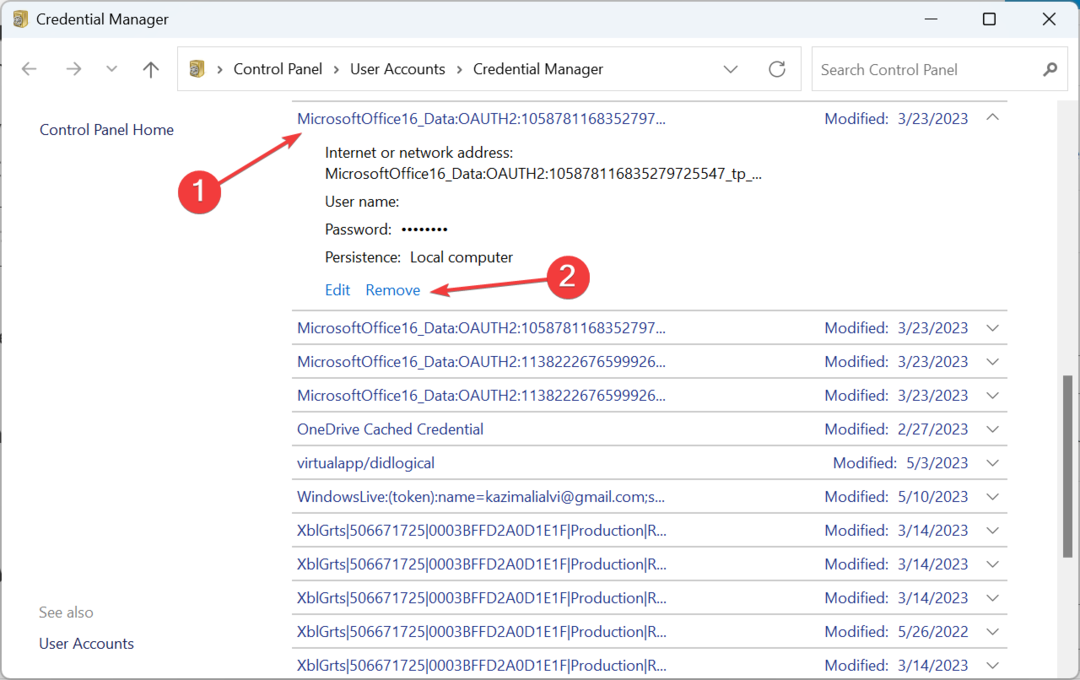
- Clique Sim no prompt de confirmação.
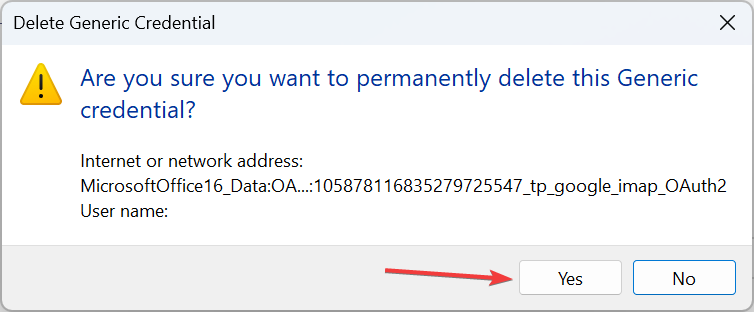
- Da mesma forma, exclua as outras credenciais do Office listadas aqui.
- Depois de concluído, reinicie o computador e verifique se você pode configurar os aplicativos do Office.
Em alguns casos, as credenciais corrompidas foram responsáveis pelo código de erro 80090034 ao configurar o Office 365, e limpá-los funcionou. Como não há como identificar o problemático, recomendamos limpar tudo e reconfigurar as credenciais.
4. Alterar as configurações da conta
- Imprensa janelas + EU abrir Configurações, selecione contas no painel de navegação e clique em Acessar trabalho ou escola.
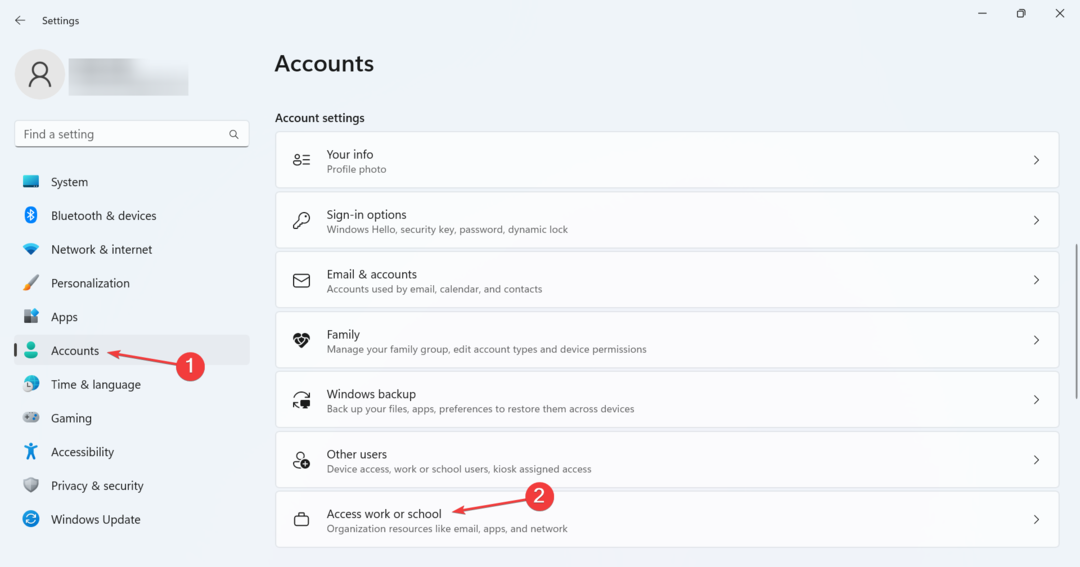
- Clique em desconectar se sua conta estiver vinculada a uma organização e confirme a alteração.
- Agora você deve conseguir configurar o Office ou o Teams.
- 80092004 Erro de atualização do Windows: como corrigi-lo
- Operação inválida para o dispositivo 0: como corrigi-lo
5. Modifique o registro
- Imprensa janelas + R abrir Correr, tipo regedit no campo de texto e clique em OK.
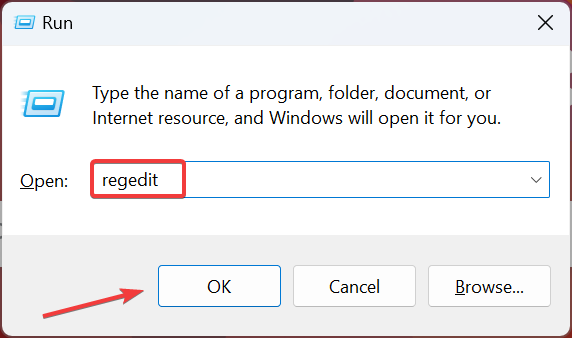
- Clique Sim no prompt.
- Cole o seguinte caminho na barra de endereço e clique Digitar:
HKEY_LOCAL_MACHINE\Software\Microsoft\Cryptography\Protect\Providers\df9d8cd0-1501-11d1-8c7a-00c04fc297eb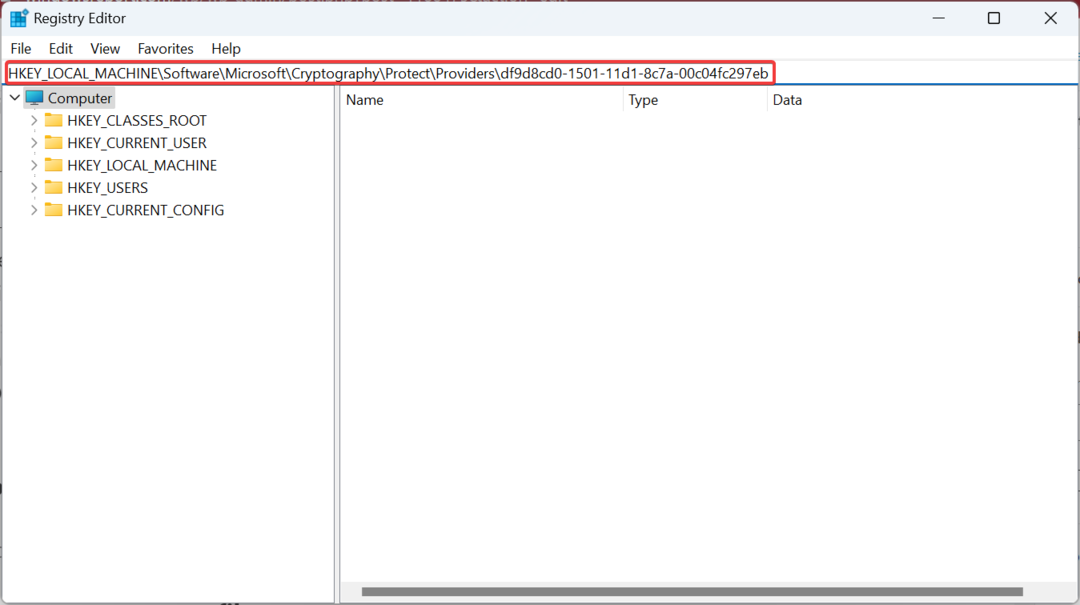
- Clique com o botão direito do mouse na parte vazia, passe o cursor sobre Novo, selecione Valor DWORD (32 bits), e nomeá-lo Política de Proteção.
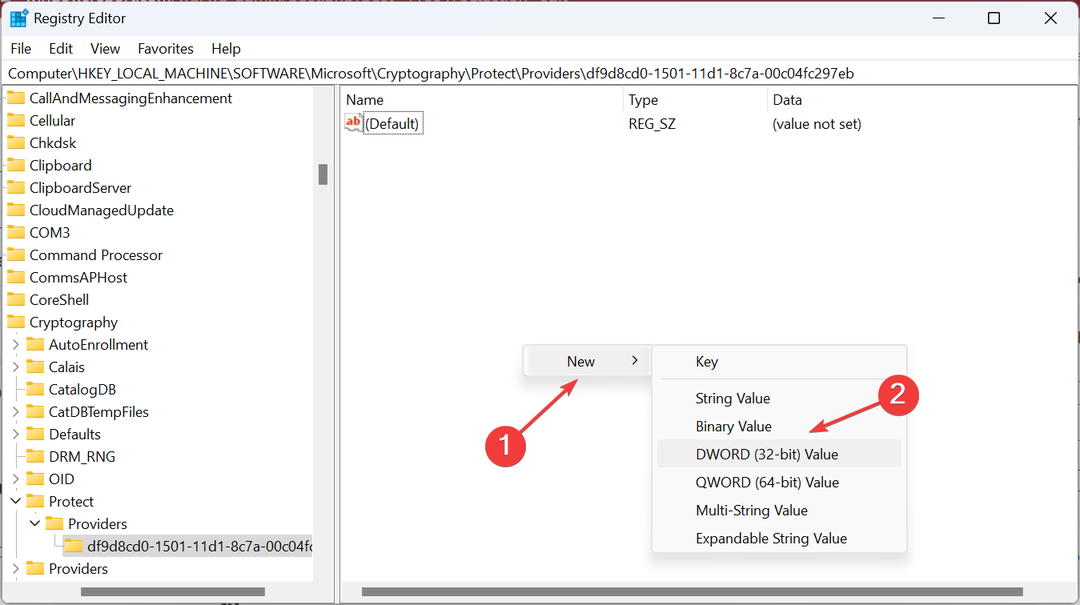
- Clique duas vezes no DWORD recém-criado.
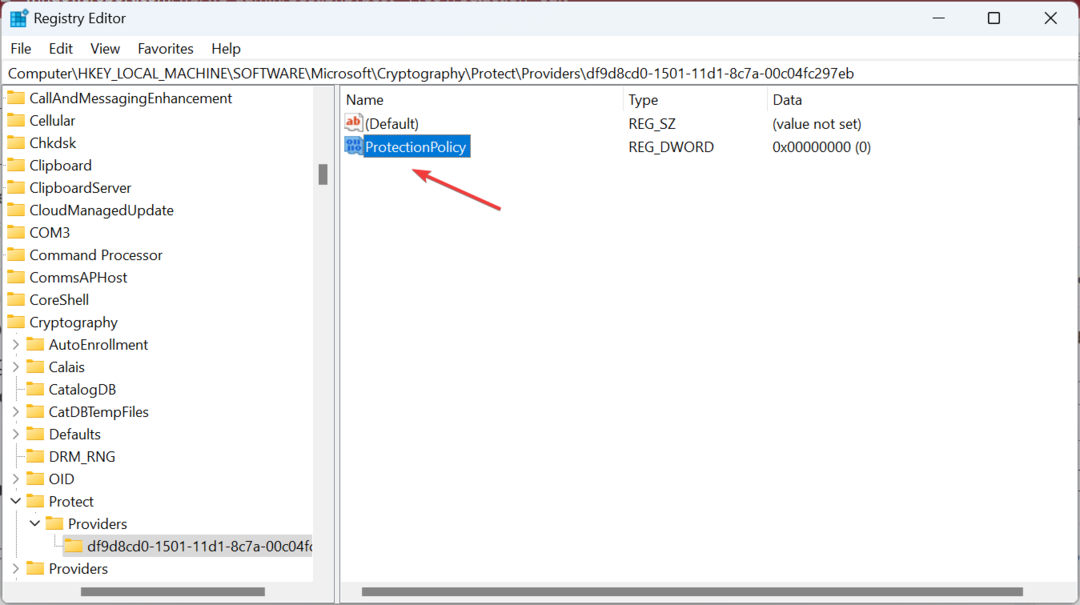
- Digitar 1 sob dados de valor, e clique OK para salvar as alterações.
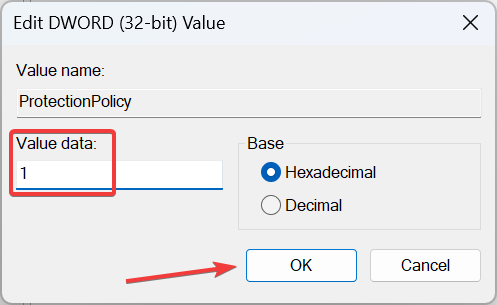
- Por fim, reinicie o computador para que as alterações sejam aplicadas.
- Se o problema persistir, navegue pelo seguinte caminho no Registro:
HKEY_CURRENT_USER\Software\Microsoft\Office\16.0\Common\Identidade - Agora, como você fez anteriormente, crie um Valor DWORD (32 bits) intitulado Ativar ADAL, e defina seu dados de valor para 0.
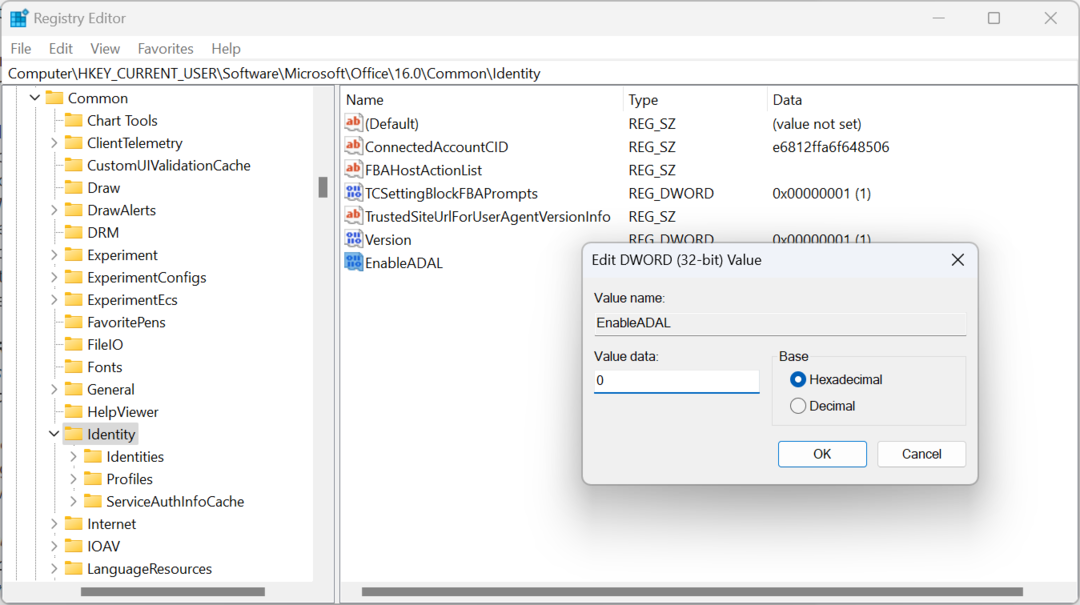
Muitas vezes, é uma configuração incorreta com o TPM que não pode ser corrigida por meio da rota da GUI, e é aí que a modificação do Registro ajuda a eliminar o código de erro 80090034 no Outlook.
6. Reparar Microsoft Office
- Imprensa janelas + R abrir Correr, tipo appwiz.cpl, e bateu Digitar.
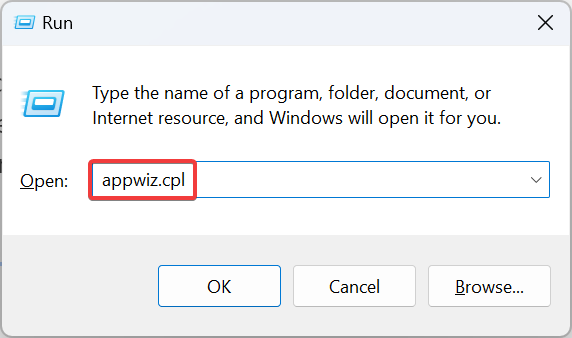
- Selecione Microsoft 365 na lista de aplicativos instalados e clique em Mudar.
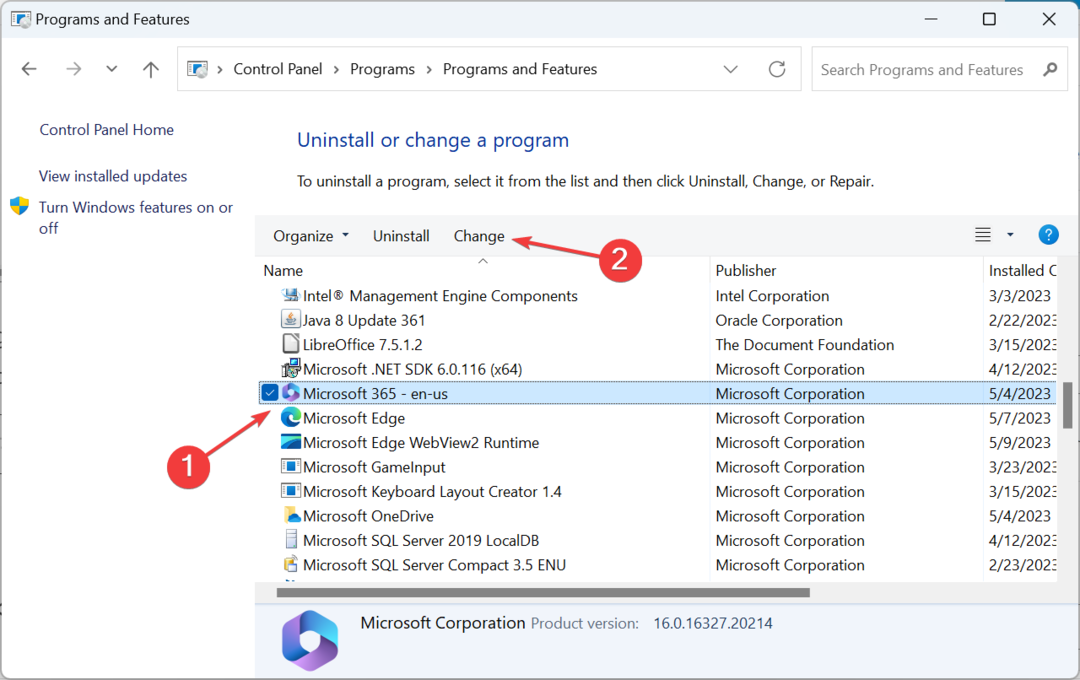
- Escolher Reparo on-line e clique Reparar para prosseguir.
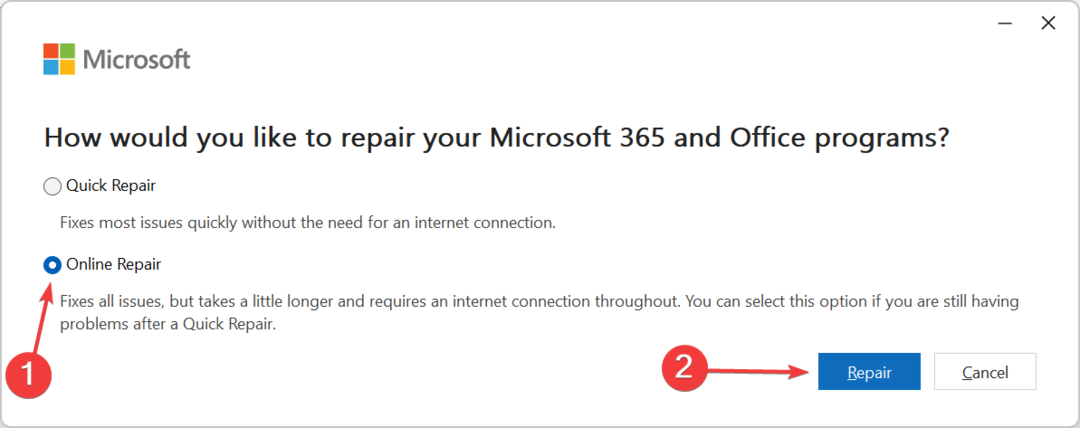
- Novamente, clique Reparar no prompt de confirmação e aguarde a conclusão do processo.
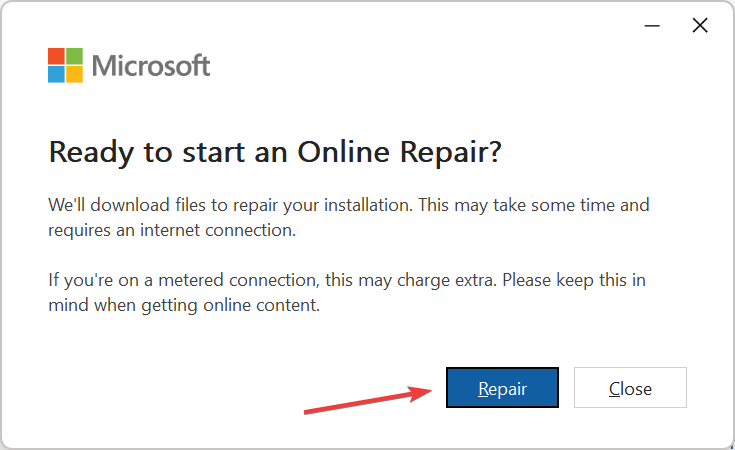
Para alguns usuários, foi um problema com o próprio Microsoft Office que levou ao código de erro 80090034, e repará-lo fez as coisas funcionarem. Apenas certifique-se de estar conectado à Internet antes de iniciar o Reparo on-line.
7. Criar um novo perfil de usuário
- Imprensa janelas + R abrir Correr, tipo netplwiz no campo de texto e clique em OK.
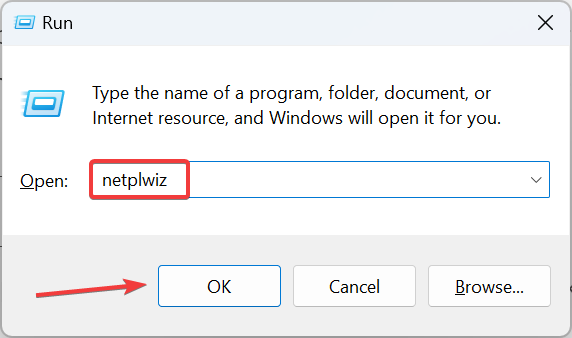
- Clique em Adicionar.
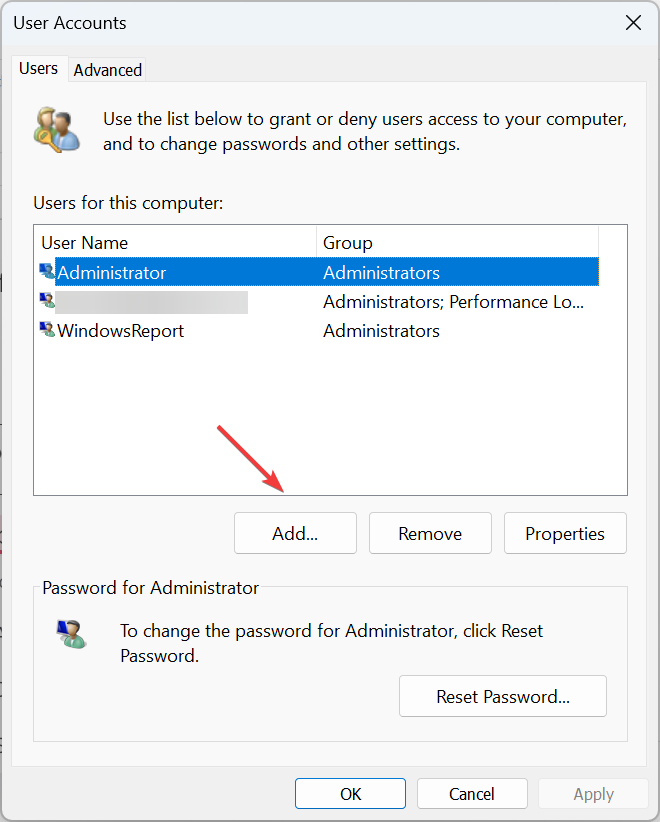
- Clique Entrar sem uma conta da Microsoft.
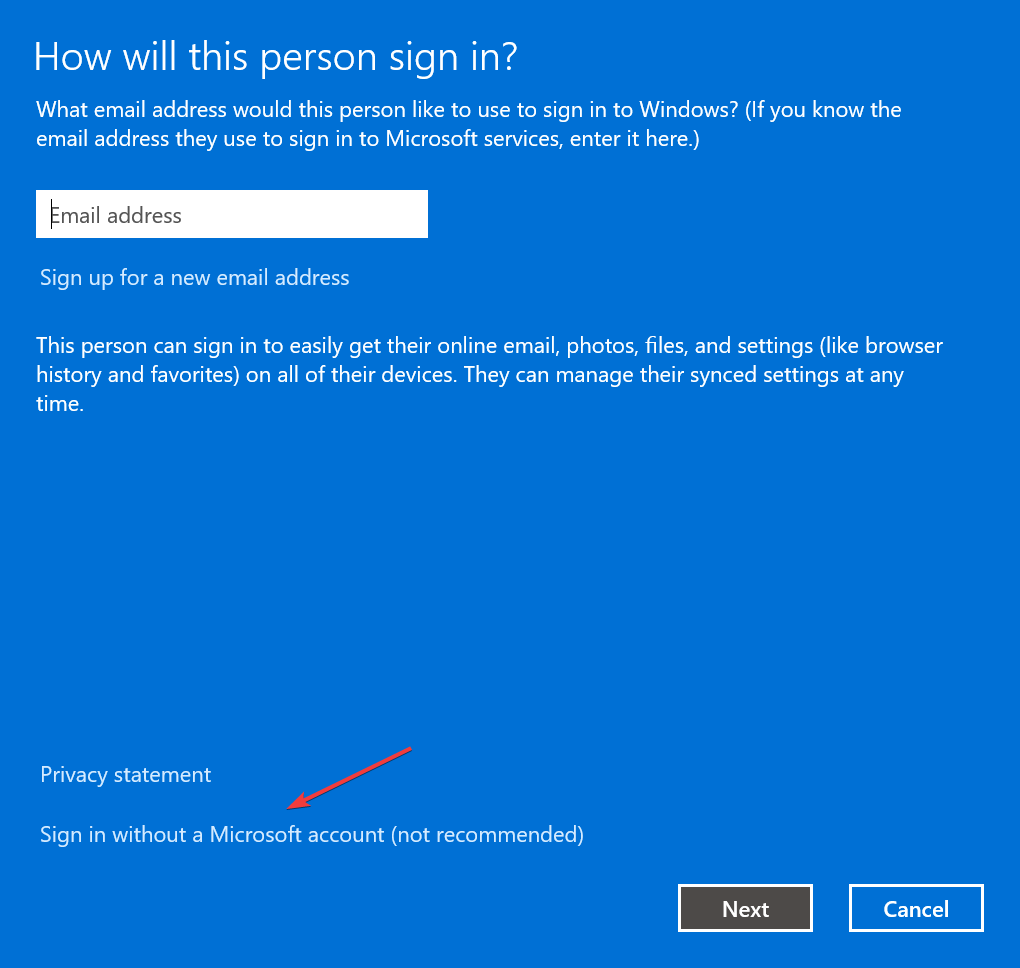
- Agora, clique em Conta local.
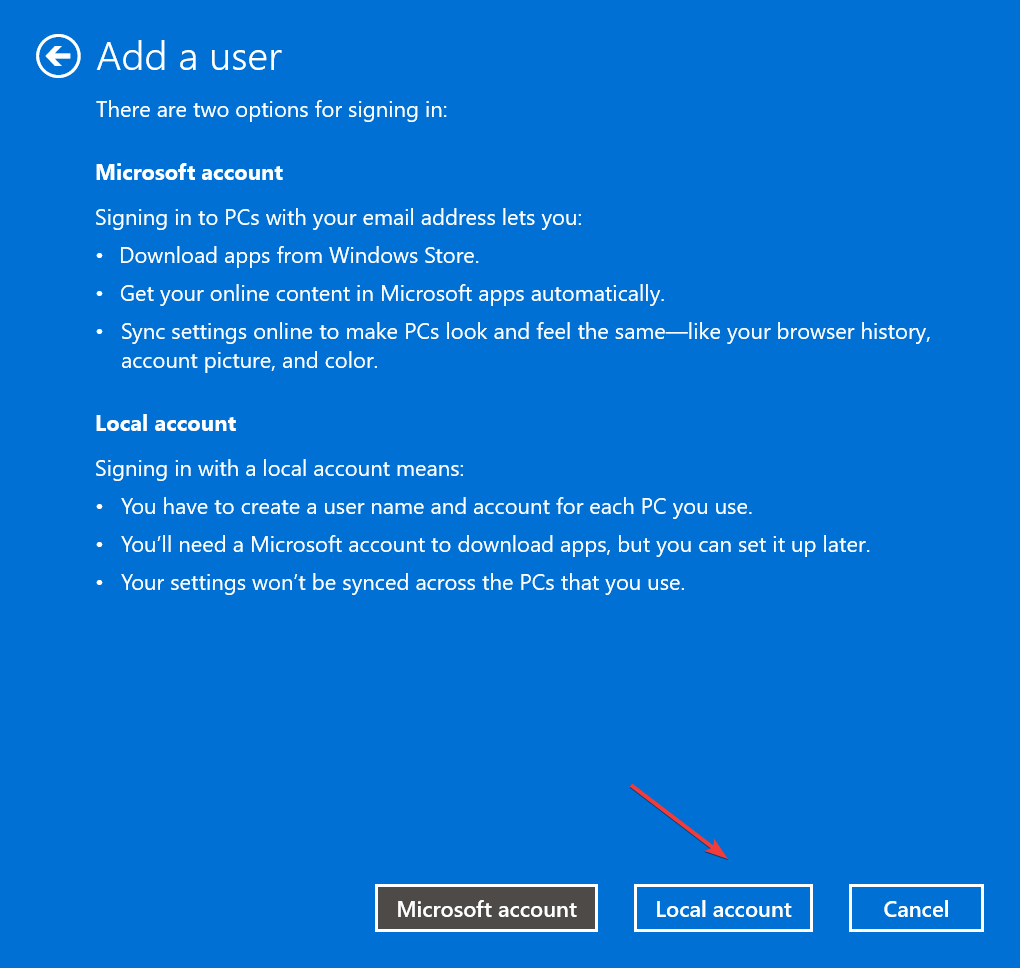
- Digite o nome de usuário e a senha (se necessário) e clique em Próximo.
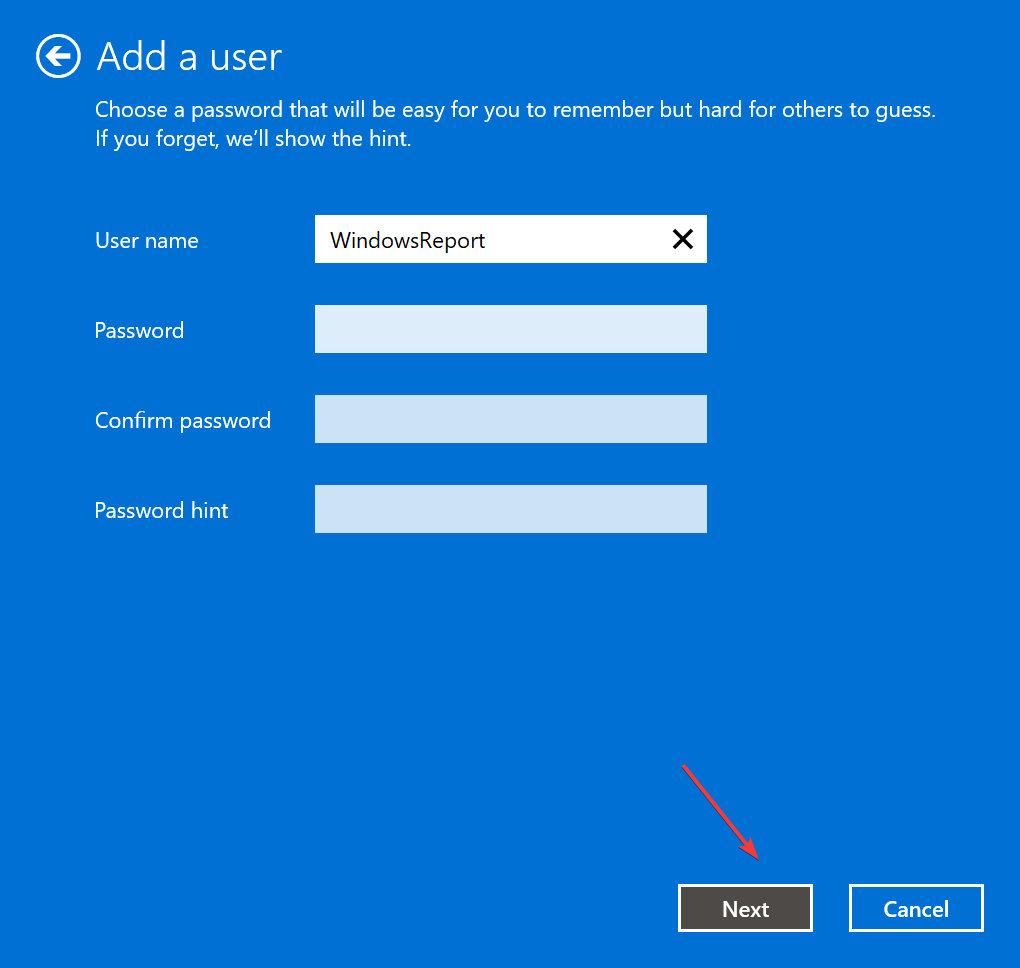
- Clique Terminar para criar a conta.
- Uma vez feito, selecione a nova conta de usuário e clique em Propriedades.
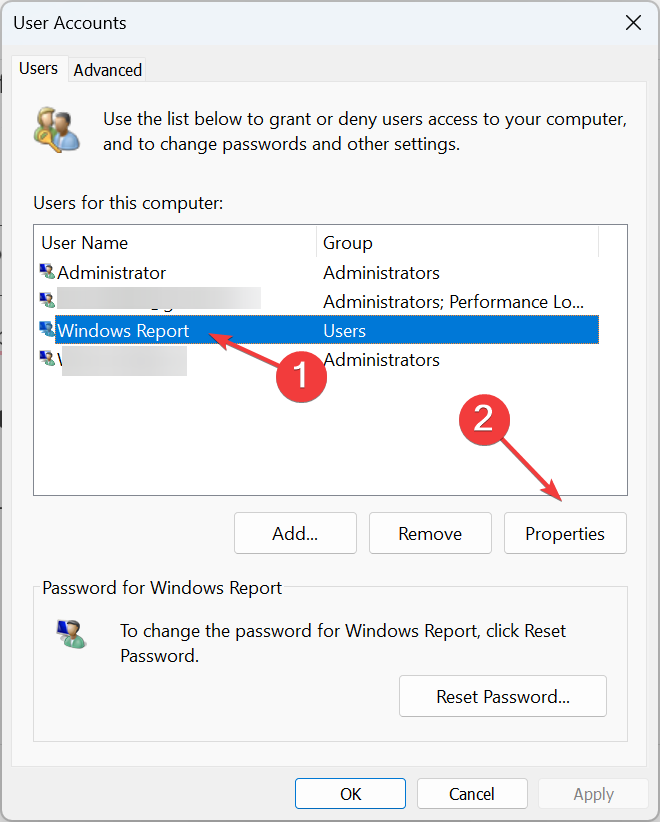
- Vou ao Associação de grupo guia, selecione Administrador, e clique em OK.
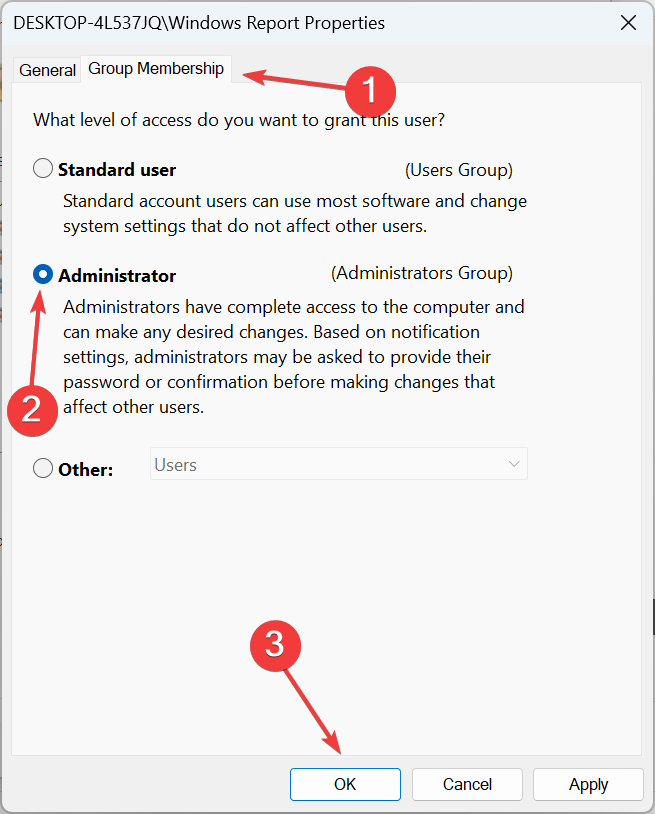
É isso! Tudo o que resta é fazer login com a nova conta, baixar Microsoft Office, e você deve ser capaz de configurar e entrar se o anterior o perfil do usuário estava corrompido.
Agora que você se livrou do código de erro 80090034, Verifica a melhores suplementos do Office para aprimorar sua experiência e simplificar tarefas.
Para qualquer dúvida ou para compartilhar sua solução conosco, deixe um comentário abaixo.
Ainda está com problemas?
PATROCINADAS
Se as sugestões acima não resolverem seu problema, seu computador pode ter problemas mais graves no Windows. Sugerimos escolher uma solução completa como proteger resolver problemas com eficiência. Após a instalação, basta clicar no botão Ver&Corrigir botão e, em seguida, pressione Iniciar reparo.